- Platformlar
- İşlem Platformu
- Kullanıcı Rehberi
- NetTradeX iOS Kullanım Kıvaluzu
- Emir Geçmişi
Emir Geçmişi
Araç çubuğundaki "History" sekmesine gidin ve emir geçmişi bulunan pencereyi açmak için "Orders" düğmesine tıklayın. Hesap geçmişi parametrelerini ayarlamak için "Filter" işlevini seçin:
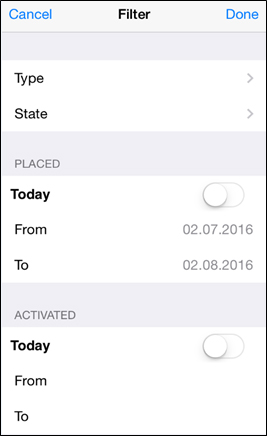
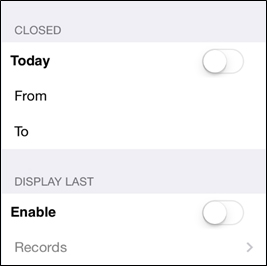
Bu filtrede aşağıdaki parametreleri ayarlayabilirsiniz:
- Tabloda görüntülenecek emir türleri ve durumları
- Maksimum kayıt sayısı
- Yerleştirilmiş, Aktifleştirilmiş, Kapanmış - bu olaylar için belli bir süre içerisinde hesabın tüm ticaret ve denge işlemleri tablosunu oluşturmak için tarih aralığı (tarihler "From" ve "To" satırlarına tıklayarak belirlenir) .
Tür listesini açmak için pencereyi açacak olan "Type" işlevine tıklayın:
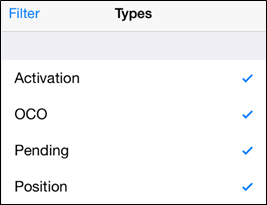
Durum listesini açmak için pencereyi açacak olan "Durum" fonksiyonunu seçin:
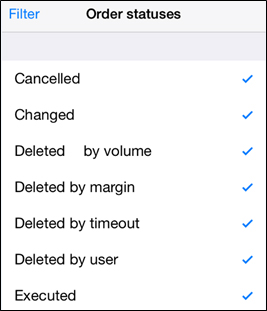
Türü ve durumu seçmek için ilgili satırları seçmeniz gerekir.
"Done" düğmesi, emir geçmişi tablosunu oluşturacak ve görüntüleyecektir:
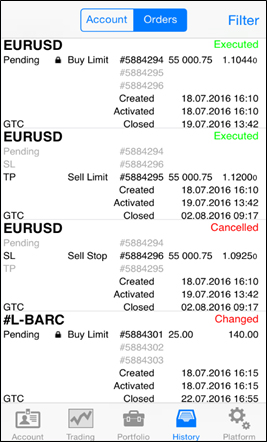
Enstrüman adıyla her satır, emir sonucunu yansıtır (örneğin, "Changed", "Del. by user", "Executed" etc.).
